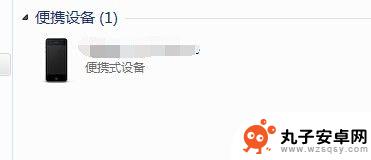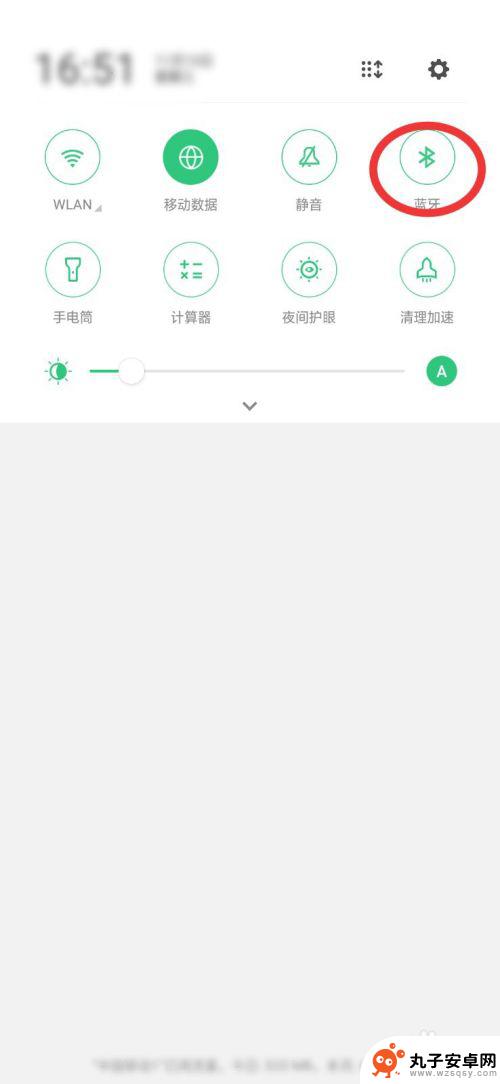手机照片如何全部导入电脑 怎么通过蓝牙把手机里的照片传输到电脑上
时间:2024-08-23来源:丸子安卓网
在日常生活中,手机已经成为我们生活中不可或缺的一部分,随着手机存储空间的增大和照片质量的提高,我们往往面临着手机存储空间不足的问题。为了解决这个问题,我们可以通过将手机中的照片导入到电脑中进行存储。这样不仅可以释放手机的存储空间,还可以更方便地管理和查看照片。而通过蓝牙传输照片到电脑上也是一种便捷的方式,让我们来了解一下具体的操作方法。
怎么通过蓝牙把手机里的照片传输到电脑上
步骤如下:
1.拿出手机的数据线,将手机数据线将手机和电脑进行连接。

2.连接成功后,下滑手机通知栏,点击已连接usb调试的选项。
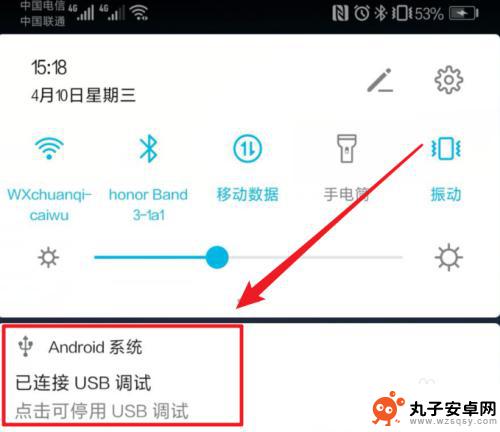
3.点击后,在开发人员选项内,点击选择USB配置的选项。
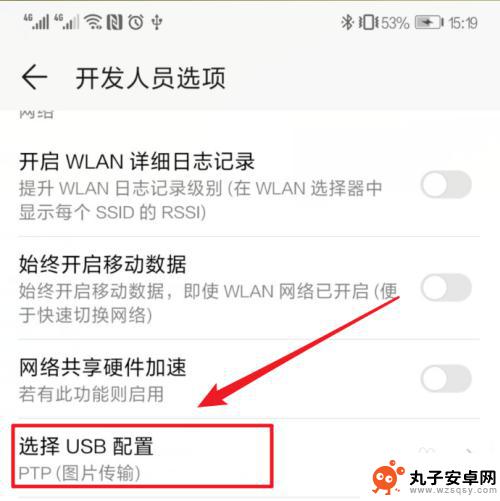
4.点击后,将usb配置设置为图片传输的选项。
5.在电脑端打开我的电脑,选择手机的设备进入。
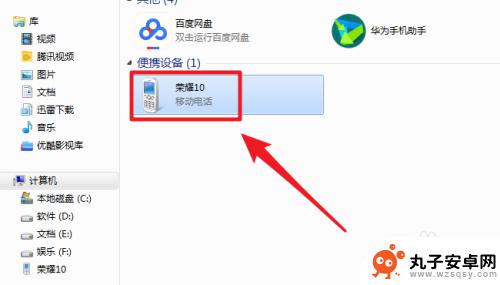
6.进入后,点击手机的DCIM这个文件夹进入。
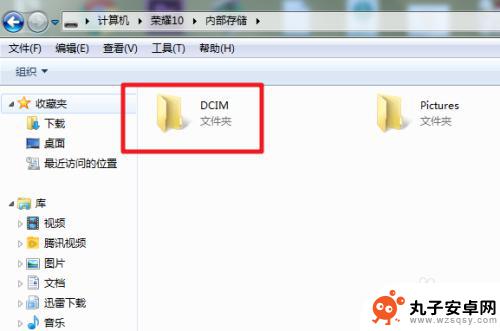
7.进入后,选择camera这个文件夹进入。将照片复制到电脑中即可。
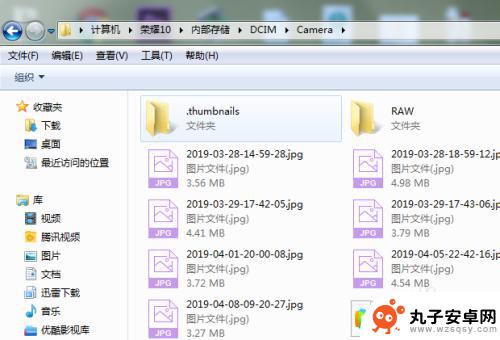
以上就是手机照片如何全部导入电脑的全部内容,如果你遇到这个问题,可以试试小编提供的方法来解决,希望对大家有所帮助。